Cum se creează o carte electronică în Canva? – Creați și vindeți produse digitale #10
Publicat: 2022-05-22Canva este un instrument pentru toate tipurile de proiecte de design grafic, care este frecvent ales de creatorii aspiranți. Popularitatea acestui software este determinată în principal de ușurința în utilizare și intuitivitate. Să vedem apoi cum să creăm o carte electronică în Canva. Ce instrumente relevante sunt oferite de acest software?
Cum se creează o carte electronică în Canva? - Cuprins:
- Începeți cu elementele de bază
- Creați un cont Canva
- Alegeți dimensiunea proiectului dvs
- Alegeți un șablon
- Editează-ți șablonul
- Solicitați feedback
- Salvați fișierul
- Copia documentului
Începeți cu elementele de bază
Nu veți putea începe cu proiectul dvs. fără a avea unele elemente de bază reparate. Mai presus de toate, trebuie să aveți conținutul deja creat pentru a începe procesul de creare a unei cărți electronice. Am discutat câteva modalități de a inventa cel mai bun subiect pentru cartea dvs. electronică în ultima noastră postare intitulată: Despre ce să scrieți o carte electronică? Dar conținutul nu este singurul pilon al creării bune de cărți electronice: trebuie să determinați alte aspecte importante precum:
- Schema de culori – culoarea corespunde cu marca companiei dvs.? Colorarea are legătură cu subiectul cărții dvs. electronice? Ce variații de culoare sunt cele mai bune pentru proiectul tău?
- Fonturi – dacă aveți propriul site web, blog sau furnizați alte produse digitale decât e-book, verificați ce față ați folosit înainte. Utilizarea aceluiași font asigură coerența mesajului dvs. Înainte de aplicarea fontului, verificați dacă toate caracterele fontului sunt clare și lizibile, precum și dacă există toate semnele și literele alfabetului necesare.
- Moodboard – sau altfel numită placa de inspirație. Colectați într-un singur loc toate fotografiile, imaginile, imaginile, graficele, pictogramele și alte elemente și creați un tabel (în acest scop puteți utiliza aplicația Pininterest). O astfel de colecție de elemente inspiraționale poate constitui un punct de referință pentru munca dvs. de proiect. Veți putea să vă întoarceți la forum și să verificați în orice moment dacă sunteți în continuare în concordanță cu stilul ales și cu liniile directoare inițiale.
Creați un cont Canva
Când ai deja vizualizată ideea sub forma unui moodboard, poți să faci un pas mai departe și să începi să te familiarizezi cu Canva. Deschideți site-ul web canva.com și în colțul din dreapta sus al paginii faceți clic pe butonul „ Înregistrare ”. În fereastra care apare, înregistrați-vă un cont nou, gratuit. Pentru a face acest lucru, utilizați e-mailul, contul de Facebook sau contul Google.
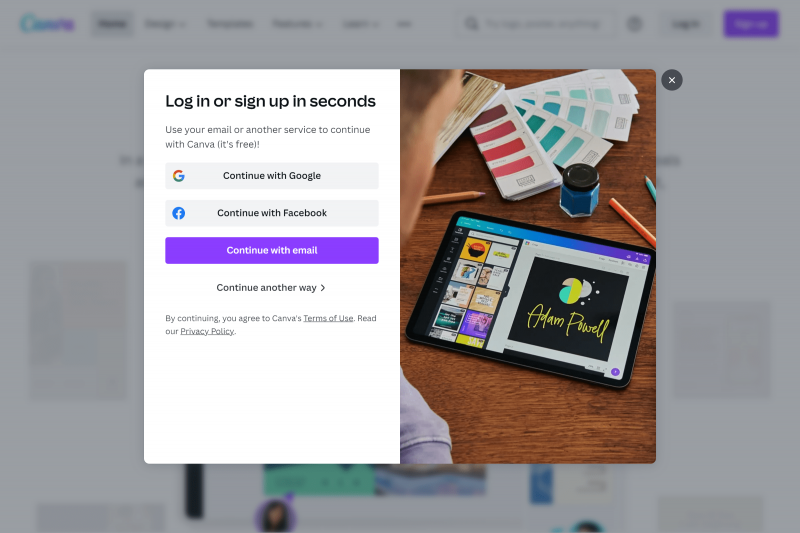
Alegeți dimensiunea proiectului dvs
După înregistrarea contului dvs. apare pagina de index, acolo puteți răsfoi toate șabloanele disponibile care sunt împărțite în diferite categorii inclusiv: prezentare, media, film, marketing. În colțul din dreapta sus faceți clic pe butonul „ Creați un design ” și alegeți documentul la dimensiunea A4.
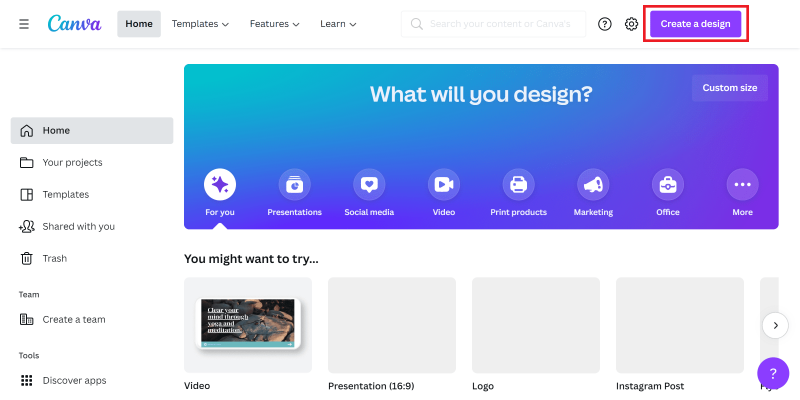
Alegeți un șablon
După ce te-ai decis cu privire la dimensiunea documentului, apare o nouă pagină, unde poți începe să lucrezi la proiectul tău. În partea stângă aveți meniul, cu toate instrumentele necesare precum: șabloane, elemente, încărcări, fotografii, text, diagrame și multe altele.
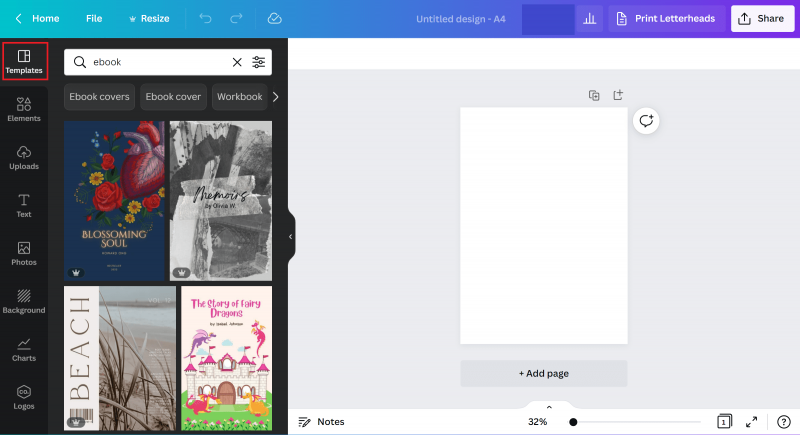
Inițial, ar trebui să alegeți un șablon pentru cartea dvs. electronică. Puteți căuta printre toate opțiunile care sunt sugerate automat de Canva sau puteți utiliza browserul pentru a căuta tema. Prin utilizarea filtrului puteți determina colorarea, limba și prețul temei. Acordați atenție acestui aspect al navigării.
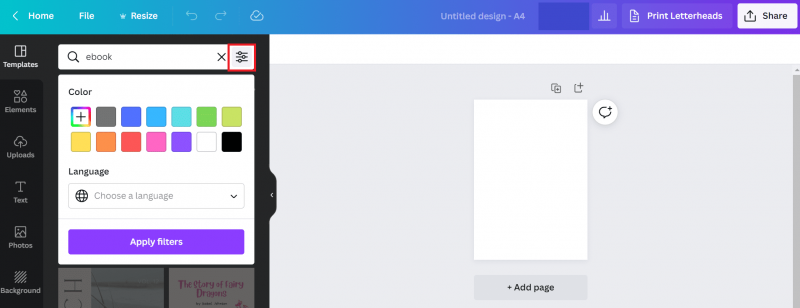
Canva oferă acces la multe șabloane și elemente gratuite, dar are o colecție mare de articole care sunt destinate persoanelor care au achiziționat deja pachetul Pro. În timpul căutării temelor, mai ales dacă utilizați versiunea gratuită a Canva, acordați atenție părții de jos a instrumentului de căutare, unde pictograma coroanei este vizibilă. Toate articolele cu pictograma coroană sunt destinate versiunii Pro, cu plată a aplicației.
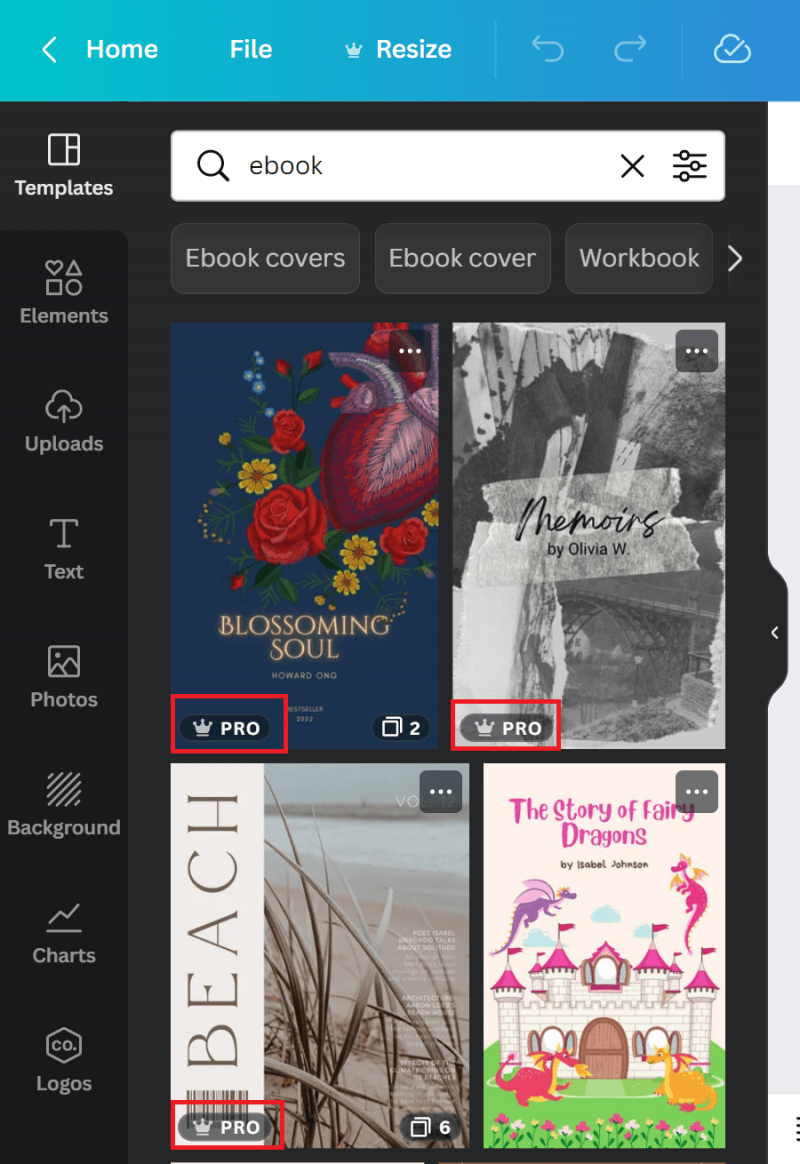
Editează-ți șablonul
Unele dintre șabloane au câteva pagini exemplare. Deplasați mouse-ul peste miniatura șablonului pentru a vedea numărul exact al acelor pagini.
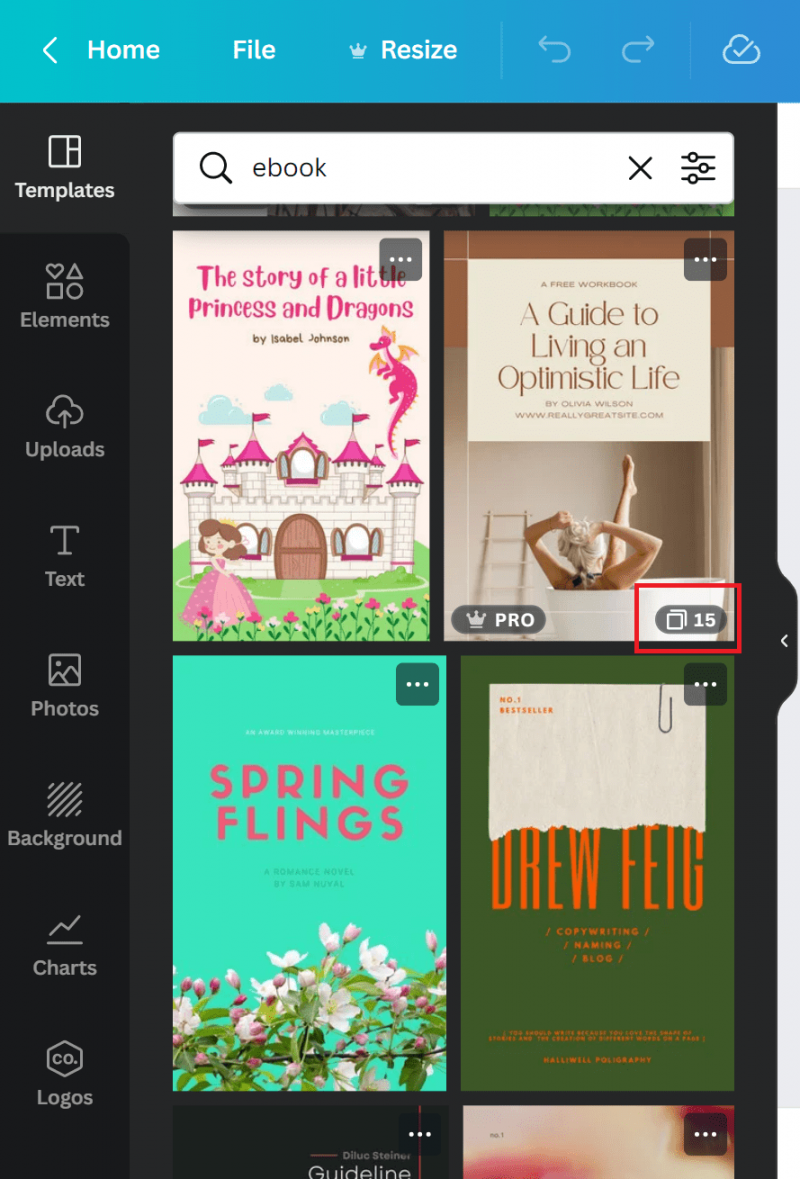
După ce faceți clic pe șablon, va apărea previzualizarea tuturor paginilor accesibile. Aici puteți alege pe care dintre pagini doriți să o deschideți și să o utilizați în zona dvs. de lucru, în primul rând. De asemenea, puteți face clic pe butonul care permite deschiderea tuturor paginilor disponibile dintr-o dată.
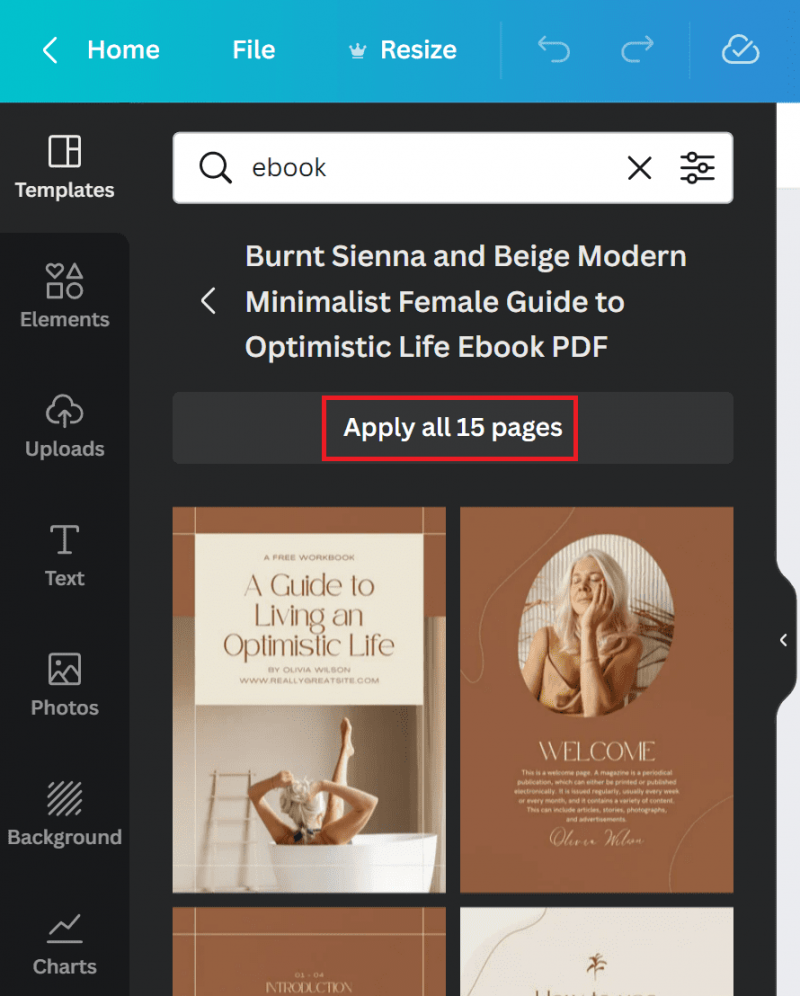
Următoarea etapă a procesului este ediția șablonului ales. Copiați conținutul cărții dvs. electronice în șablon, schimbați schema de colorare și ajustați fontul. Dacă doriți să vă condimenteze cartea electronică în această etapă, ar trebui să vă gândiți să adăugați propriile grafice și imagini sau să adăugați unele din baza de date cu elemente disponibile.
Cu siguranță, cartea dvs. electronică poate avea mai multe pagini decât este pre-proiectat în șablonul dat. Pentru a economisi o parte din timpul dumneavoastră prețios și pentru a evita copierea manuală a conținutului, puteți încerca să duplicați unele dintre paginile alese. Există o opțiune care permite ca aceasta să fie găsită în colțul din dreapta sus al paginii specifice. Din acea locație, puteți muta pagina în coșul de gunoi sau puteți introduce pagina goală la poziția alocată.

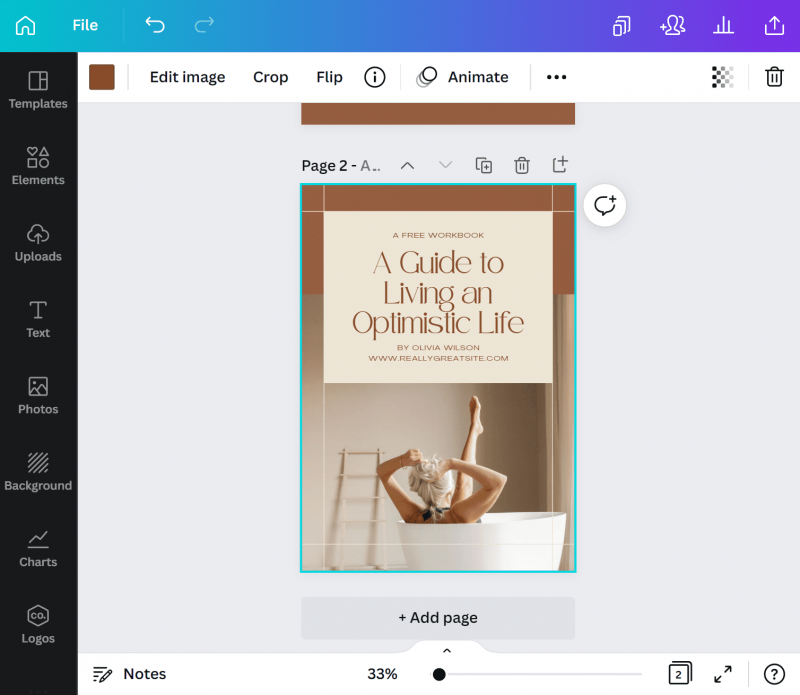
Solicitați feedback
În Canva puteți lucra la unul și același proiect împreună cu alte persoane. În mod similar, când munca la proiect este încheiată, puteți împărtăși efectele muncii dvs. și puteți auzi părerea altora. Diferiți indivizi pot lăsa comentarii sub fiecare pagină a cărții dvs. electronice, ceea ce ar trebui să vă ajute să vă îmbunătățiți articolul. Trebuie doar să vă amintiți despre setarea autorizației pentru colaboratorii dvs.: stabiliți dacă linkul partajat trebuie să fie vizualizat numai sau poate fi editat de către destinatarul mesajului dvs.
Salvați fișierul
Când munca la cartea dvs. electronică este terminată, tot ce trebuie să faceți este să vă salvați proiectul. În acest scop, faceți clic pe butonul „ Partajare ” din colțul din dreapta sus al paginii. Apoi alegeți: opțiunea „ Descărcare ”. Aveți o selecție de formate de fișiere, dar este recomandabil să alegeți „ Imprimare PDF ”, deoarece asigură cea mai înaltă calitate a fișierului. În plus, în setări, puteți alege paginile exacte pe care doriți să le salvați. Când toate opțiunile sunt selectate în funcție de alegerea dvs., faceți clic pe opțiunea „ Descărcare ”.
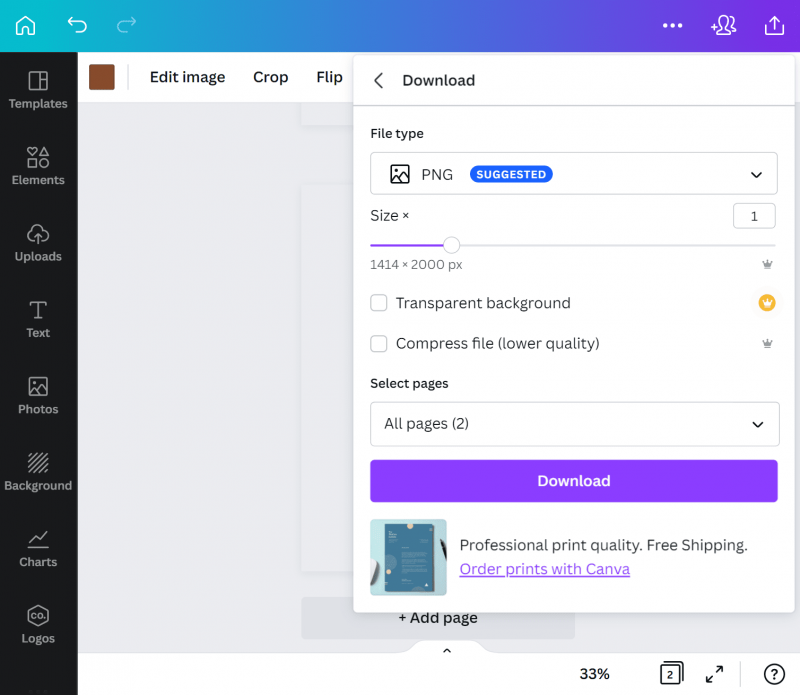
Copia documentului
Dacă doriți să schimbați ceva în proiectul dvs. deja terminat, este mai bine să lucrați cu copia fișierului original. Accesați secțiunea principală a paginii de index și alegeți fila „ Ultimele proiecte ”, apoi mutați mouse-ul pe proiectul cărții electronice. În colțul din dreapta sus al paginii, faceți clic pe pictograma punctelor de suspensie (cele trei puncte) și alegeți din fila „ Creați o copie ” din opțiunile care apar. După o astfel de acțiune, copia proiectului este gata.
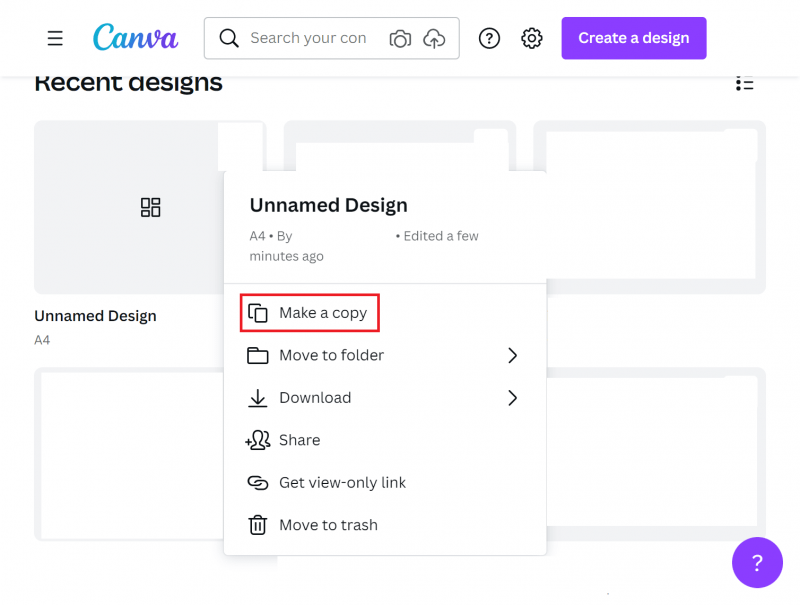
De ce nu este recomandat să lucrați cu proiectul original? În cazul în care unele dintre modificări nu vă vor satisface gustul, este mult mai ușor să ștergeți o copie a proiectului decât să inversați modificările din proiectul finalizat. Întotdeauna este mai bine să păstrați proiectul original undeva deoparte, pentru orice eventualitate. Folosirea aceleiași versiuni originale este riscantă, deoarece este posibil să schimbați neintenționat un element frumos în mai puțin favorabil – uneori este imposibil să inversați o astfel de acțiune, deoarece efortul necesar pentru a vă schimba proiectul la etapa anterioară, mai frumoasă, este extraordinar.
rezumat
În articol, am urmărit întreaga procedură de creare a cărților electronice în Canva. Procesul este atât de intuitiv încât nu ar trebui să pună probleme niciunui utilizator de internet. Puteți introduce doar modificările de bază necesare în șablonul ales sau puteți pregăti propriul proiect de la zero, totul în conformitate cu nevoile și preferințele dumneavoastră.
Dacă vă place conținutul nostru, alăturați-vă comunității noastre de albine ocupate pe Facebook, Twitter, LinkedIn, Instagram, YouTube, Pinterest.
Autor: Martin Sparks
Pasionați de comerț electronic care caută în mod constant pe internet pentru a se asigura că nu a omis nicio informație importantă pe tema deschiderii și extinderii magazinelor online profitabile.
Creați și vindeți produse digitale:
- Ce sunt produsele digitale?
- De ce ar trebui să vă creați propriile produse digitale?
- 8 idei de produse digitale
- Cele mai bune modele de vânzare pentru a vinde produse digitale
- Cum să folosiți modelul de abonament pentru a vinde produse?
- Ce este o carte electronică?
- Despre ce să scrii o carte electronică
- Cum se creează o carte electronică?
- 8 exemple de cel mai bun software de creare de cărți electronice
- Cum se creează o carte electronică în Canva?
- 11 greșeli comune de scriere a cărților electronice de evitat
- 5 greșeli de publicare a cărților electronice de evitat
- 10 cele mai bune platforme pentru vânzarea cărților electronice
- 7 motive pentru a scrie o carte electronică pentru afacerea ta
- Ce sunt cursurile online?
- Tipuri de cursuri online pe care le puteți crea și vinde
- 9 caracteristici ale unui curs bun pe internet
- 7 lucruri pe care trebuie să le faci înainte de a crea un curs online
- Cum să-ți creezi propriul curs online?
- Cele mai bune instrumente de creare de cursuri online
- Cum să înregistrezi cursuri video online?
- Cum se vinde cursuri online?
- Cele mai bune piețe de cursuri online
- Cele mai bune platforme de cursuri online
- Șabloane online: 7 idei pentru șabloane online care vând
- Cum să vinzi șabloane Canva: 6 pași până la produsul final
- Cele mai bune piețe online pentru a vinde șabloane online
- Ce sunt imaginile de stoc?
- Cum să faci o fotografie de stoc? 10 sfaturi grozave pentru imagini minunate
- Cum să vinzi fotografii de stoc?
- Ce este muzica de stoc?
- 6 biblioteci de muzică stoc pentru a face bani
- Cum să vinzi videoclipuri de stoc online?
- Ce este software-ul? Tipuri și metode de distribuție
- Cum să-ți vinzi software-ul?
- Cum să-ți creezi propria aplicație mobilă?
- 5 programe pentru a construi aplicații fără codare
- Cum să vinzi aplicații mobile?
- 6 modele de monetizare a aplicațiilor
- Cum să vinzi produse digitale pe Etsy?
- Cum să vinzi produse digitale pe Shopify?
